Događaj
Svjetsko prvenstvo u Power BI DataViz
14. velj 16 - 31. ožu 16
Uz 4 šanse za prijavu, mogli biste osvojiti konferencijski paket i doći do LIVE Grand Finalea u Las Vegasu
Saznajte višeOvaj preglednik više nije podržan.
Prijeđite na Microsoft Edge, gdje vas čekaju najnovije značajke, sigurnosna ažuriranja i tehnička podrška.
Koristite proizvode u sustavu Dynamics 365 Sales za definiranje proizvoda ili usluga koje vaša tvrtka ili ustanova nudi.
| Vrsta zahtjeva | Morate imati |
|---|---|
| Dozvola | Dynamics 365 Sales Premium, Dynamics 365 Sales Enterprise ili Dynamics 365 Sales Professional Dodatne informacije: Cijene za Dynamics 365 Sales |
| Sigurnosne uloge | Voditelj prodaje, stručni voditelj prodaje ili potpredsjednik prodaje Dodatne informacije: Unaprijed definirane sigurnosne uloge za Sales |
Proizvodi su temelj vašeg poslovanja. To mogu biti fizički proizvodi ili usluge, ono što vaša tvrtka ili ustanova prodaje. Vaši prodajni predstavnici koriste proizvode koje stvorite u aplikaciji Sales za generiranje prodajnih ponuda, marketinških kampanja, narudžbi i faktura. Vaši predstavnici službe za korisnike možda će ih koristiti i prilikom stvaranja slučajeva službe za korisnike.
Proizvodi koje stvorite vidljivi su svim korisnicima u vašoj tvrtki ili ustanovi.
Ovisno o aplikaciji za prodaju koju koristite, učinite nešto od sljedećeg:
(Primjenjivo za prodajnu premiju i prodajno poduzeće) Da biste stvorili podređeni proizvod za postojeću skupinu proizvoda, odaberite obitelj na popisu, a zatim na naredbenoj traci odaberite Dodaj proizvod. Odabrana skupina postaje nadređena skupina novog proizvoda koji stvarate. Dodatne informacije: Stvaranje skupine proizvoda
Da biste stvorili neovisni proizvod, odaberite Dodaj proizvod. Sljedeći šljunak
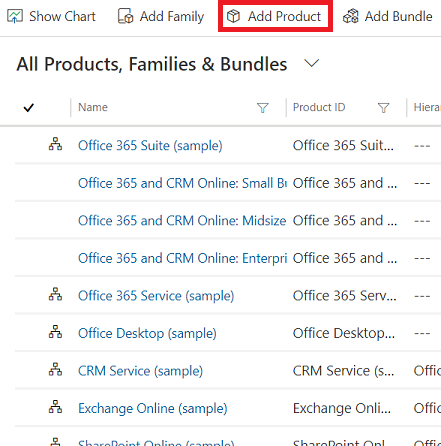
Unesite svoje podatke:
Ime
ID proizvoda
Nadređeno: Odaberite novog nadređenog za ovaj proizvod. Dodatne informacije: Promjena nadređenog proizvoda (promjena roditeljstva)
Vrijedi od/Vrijedi do: Definirajte razdoblje za koje proizvod vrijedi odabirom datuma Vrijedi od i Vrijedi do.
Grupa jedinica: Odaberite grupu jedinica. Grupa jedinica je skup različitih jedinica u kojima se prodaje proizvod i definira kako se pojedinačne stavke grupiraju u veće količine. Na primjer, ako dodajete sjemenke kao proizvod, možda ste stvorili grupu jedinica pod nazivom „Sjemenke” i definirali njenu primarnu jedinicu kao „paket”.
Zadana jedinica: Odaberite najčešću jedinicu u kojoj će se proizvod prodavati. Jedinice su količine ili mjerne jedinice u kojima prodajete proizvode. Na primjer, ako ste dodali sjemenke kao proizvod, možete ih prodavati u paketima, kutijama ili paletama. Svaka od njih postaje jedinica proizvoda. Ako se sjemenke većinom prodaju u paketima, odaberite to kao jedinicu.
Dodatne informacije: Stvaranje grupe jedinica i dodavanje jedinica u tu grupu
Zadani cjenik: Ako se radi o novom proizvodu, ovo je polje samo za čitanje. Kako biste mogli odabrati zadani cjenik, morate ispuniti sva obavezna polja, a zatim spremiti zapis. Iako zadani cjenik nije obavezan, nakon spremanja zapisa proizvoda dobro je postaviti zadani cjenik za svaki proizvod. Ako zapis klijenta ne sadrži cjenik, Sales može koristiti zadani cjenik za generiranje ponuda, narudžbi i faktura.
Podržane decimale: Unesite cijeli broj između 0 i 5. Ako se proizvod ne može podijeliti na dijelove, unesite 0. Preciznost polja Količina u zapisu proizvoda ponude, narudžbe ili fakture provjerava se u odnosu na vrijednost u ovom polju ako proizvod nema pridruženi cjenik.
Predmet: Povežite ovaj proizvod s predmetom. Pomoću predmeta možete kategorizirati proizvode i filtrirati izvješća.
Odaberite Spremi.
Ako taj proizvod stvarate u skupini, proizvod će naslijediti svojstva svoje nadređene skupine. Da biste promijenili svojstvo proizvoda, u odjeljku Svojstva proizvoda otvorite svojstvo tako da odaberete naziv i odaberete Nadjačavanje. Dodatne informacije: Korištenje svojstava za opisivanje proizvoda
Da biste dodali Odnosi proizvoda, odaberite karticu Povezano , a zatim odaberite Odnosi. Više informacija: Definirajte povezane proizvode kako biste povećali šanse za prodaju
Da biste vidjeli sve proizvode koji su povezani s ovim proizvodom u paketu, odaberite karticu Povezano , a zatim odaberite Paketi proizvoda.
Odaberite Spremi.
Napomena
Pregled svojstava proizvoda trenutno nije podržan.
 Definirajte cijene proizvoda pomoću cjenika i stavki cjenika
Definirajte cijene proizvoda pomoću cjenika i stavki cjenika
 Razvrstavanje proizvoda i paketa u obitelji proizvoda
Razvrstavanje proizvoda i paketa u obitelji proizvoda
Postoje tri mogućnosti:
Postavljanje kataloga proizvoda
Upravljanje prodajnom literaturom
Promjena nadređenog proizvoda (reparenting)
Događaj
Svjetsko prvenstvo u Power BI DataViz
14. velj 16 - 31. ožu 16
Uz 4 šanse za prijavu, mogli biste osvojiti konferencijski paket i doći do LIVE Grand Finalea u Las Vegasu
Saznajte višeObuka
Modul
Manage and organize your product catalog with Dynamics 365 Sales - Training
Microsoft Dynamics 365 helps organize and manage even the most complex product catalog to support your customers in customer engagement scenarios (for example, sales and column service). In this module, you learn how to define products, families, and bundles, take advantage of product properties, and define price lists. You also learn about pricing options for increased consistency and efficiency.
Certifikacija
Microsoft Certified: Dynamics 365 Customer Experience Analyst Associate - Certifications
As a Microsoft Dynamics 365 customer experience analyst, you’re responsible for configuring, customizing, and expanding the functionality of Dynamics 365 Sales to create business solutions that support, automate, and accelerate the company's sales process.